Si può tranquillamente affermare che tutti i fotografi concordano all’unanimità sul fatto che la post-produzione delle foto sia un lavoro dispendioso in termini di tempo e noioso. Questo è particolarmente vero quando si tratta di quei lunghi servizi fotografici matrimoniali e commerciali che durano tutto il giorno.
Ma se ti dicessi che ci sono alcuni modi per velocizzare il processo e ottenere comunque risultati professionali?
Le funzionalità di editing fotografico in blocco di Lightroom permettono di applicare le tue regolazioni a più foto contemporaneamente quasi istantaneamente. Invece di smanettare con i vari cursori di regolazione foto per foto, abbiamo la possibilità di sincronizzare i nostri editing quasi istantaneamente.
Non sorprende che l’editing fotografico in blocco sia un enorme risparmio di tempo, specialmente per coloro che hanno centinaia o addirittura migliaia di foto nel loro arretrato di editing.
Sia che si tratti delle funzionalità di editing fotografico in blocco integrate di Lightroom o utilizzando la potenza dell’AI in software dedicati all’editing fotografico in blocco come Imagen per completare il tuo flusso di lavoro di editing fotografico in Lightroom, questo post ti guiderà verso un editing più efficiente e il risultato professionale e coerente a cui tutti aspiriamo.

Come far funzionare Lightroom più velocemente
Prima di OGNI ALTRA COSA, parliamo di due rapidissimi consigli per far funzionare Lightroom più velocemente mentre editiamo.
Indipendentemente da come scegli di fare l’editing in blocco, non si può negare che questi due siano inestimabili per la velocità con cui il tuo programma funziona quando si editano grandi quantità di foto. Soprattutto se sei un cacciatore di megapixel o lavori con file RAW massicci, come i .CR3.
Creare cataloghi separati per ogni servizio fotografico
Più piccolo è il catalogo, meno Lightroom deve pensare a tutti i suoi contenuti quando ci lavori.
Detto questo, creare un nuovo catalogo per ogni servizio fotografico velocizzerà le prestazioni di Lightroom.
Costruisci Anteprima Avanzata all’importazione
Spuntando la casella “Costruisci Anteprima Avanzata” nell’angolo in alto a destra del pannello “Importa” di Lightroom, verrà generata un’anteprima per ogni immagine.
*Importante: Assicurati di spuntare la casella nel menu Preferenze per “Utilizzare Anteprima Avanzata invece di Originale per l’editing delle immagini.”
Ora, invece di editare direttamente dal file gigantesco completo, editerai da un’anteprima più piccola e gestibile. La riduzione delle dimensioni consente di applicare più velocemente regolazioni singole ed editing in blocco, oltre a risparmiare tempo mentre passiamo da una foto all’altra.
Non preoccuparti – la costruzione di Anteprima Avanzata non comprometterà la qualità o le dimensioni delle tue foto. Una volta che esporti, gli editing che hai fatto alle tue anteprime verranno applicati all’immagine a grandezza naturale.
La generazione di Anteprima Avanzata richiede un po’ di tempo extra. Tuttavia, il processo è completamente automatico!
Questo significa che è un buon momento per lasciare che Lightroom faccia il lavoro pesante in background mentre tu ti occupi di cose più importanti, come rispondere alle email o farti un’altra tazza di caffè.
Applicazione in blocco di preset
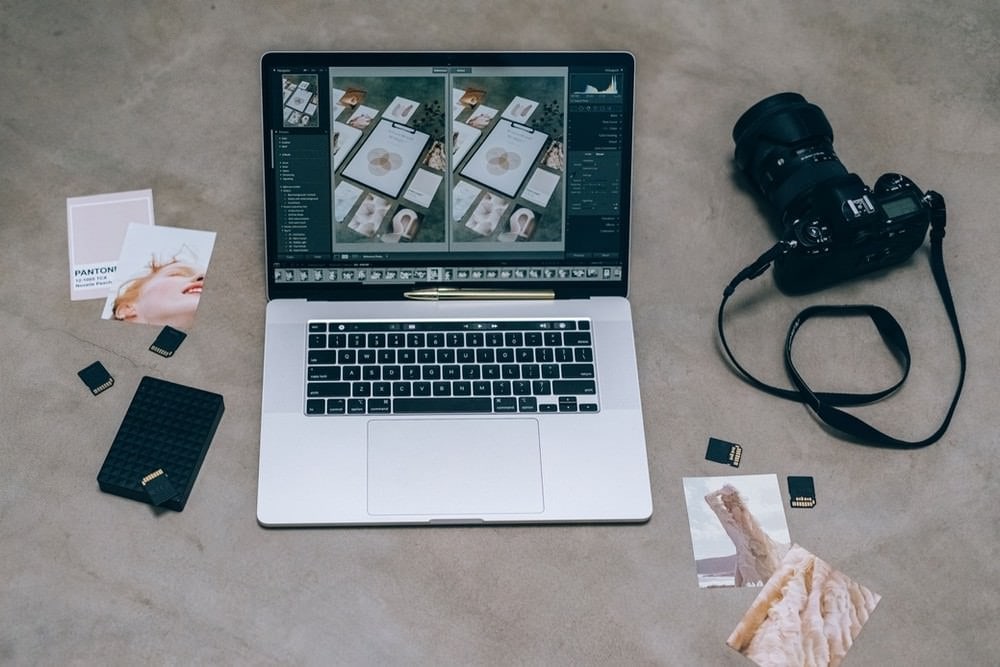
Applica preset in blocco all’importazione
Se hai un preset di Lightroom preferito che tendi a usare su ogni foto, puoi scegliere di applicarlo automaticamente a ogni singola immagine importata nel tuo catalogo Lightroom.
- Quando apri il programma, seleziona il pulsante Importa situato nell’angolo in basso a sinistra della finestra di Lightroom e naviga fino alla cartella delle immagini che desideri importare.
In alternativa, puoi altrettanto facilmente drag and drop la cartella direttamente sulla finestra di Lightroom.
- Espandi il pannello “Applica durante l’importazione” sul lato destro della finestra di Lightroom. Seleziona il menu a discesa “Impostazioni Sviluppo” e seleziona il tuo preset.
- Clicca su “Importa” nell’angolo in basso a destra della finestra di Lightroom e guarda come le tue immagini vengono miracolosamente importate nel programma con il preset applicato.
Applicazione in blocco di preset a gruppi più piccoli
Se vuoi applicare preset di Lightroom in lotti più piccoli, puoi farlo nel pannello Libreria una volta che le immagini sono già importate nel tuo catalogo Lightroom.
Puoi selezionare un gruppo più piccolo di immagini tenendo premuto Ctrl e cliccando su ogni foto che desideri nel tuo editing in blocco più piccolo.
Una volta selezionato, puoi scegliere il preset che desideri applicare usando il menu a discesa sotto il pannello “Sviluppo rapido” nell’angolo in alto a destra della finestra di Lightroom.
Puoi editare foto in blocco in gruppi più piccoli in questo modo per quante combinazioni diverse desideri. Questo è particolarmente utile quando hai preset diversi per scenari di illuminazione diversi che appaiono durante un servizio fotografico.
Copia e incolla delle impostazioni con “precedente”
Se ti piace gestire il tuo editing fotografico in blocco in modo un po’ più preciso, puoi copiare e incollare le tue impostazioni dall’ultima foto che hai visualizzato cliccando sul pulsante “Precedente” nell’angolo in basso a sinistra del tuo pannello Sviluppo.
Questa funzione è particolarmente utile quando stai editando due immagini nella stessa scena.
“Precedente” non applica solo le regolazioni alle foto in successione l’una all’altra. Questa funzione applicherà automaticamente tutte le regolazioni fatte all’ultima foto che hai visualizzato a qualsiasi immagine che stai visualizzando in Lightroom.
Sincronizzazione degli editing
Pensa al metodo sopra menzionato di copia e incolla usando “Precedente”, ma in stile editing fotografico in blocco.
Selezionando più immagini nel pannello “Sviluppo” di Lightroom, il pulsante “Precedente” si trasforma in un pulsante “Sincronizza”, e puoi cliccarlo per copiare e incollare gli editing per un gruppo di foto contemporaneamente.
Tieni presente che quando si usa questa funzione, le regolazioni della prima foto che selezioniamo nel gruppo saranno quelle che verranno applicate al resto.
“Sincronizza” è una funzione incredibile e torna utile quando vuoi editare in blocco intere scene o gallerie con lo stesso scenario di illuminazione tutto in una volta. Pensa ai ritratti di famiglia a un matrimonio, a interi servizi fotografici in ambienti con illuminazione controllata, o a ritratti scattati nella stessa location e ora del giorno.
Questa funzione non è la migliore, tuttavia, per editare un servizio fotografico completo con una vasta gamma di situazioni di illuminazione diverse.
Ad esempio, quando si tratta di editing fotografico in blocco di un intero giorno di matrimonio che presenta ogni sorta di angoli e situazioni di illuminazione diversi, vorrai una soluzione più precisa di qualsiasi soluzione a un clic che Lightroom possa offrire.
Ma la buona notizia è che c’è una soluzione per questo, ed è compatibile con Lightroom Classic!
Esiste un software di editing fotografico AI che può imparare il modo in cui editi in Lightroom Classic e applicare automaticamente editing coerenti a un’intera galleria in pochissimo tempo.
Usa software di editing fotografico AI come Imagen
L’editing fotografico in blocco non è mai stato così facile, veloce o coerente come con un software di editing fotografico in blocco AI come Imagen.
Imagen può imparare il modo in cui editiamo in Lightroom Classic e applicare editing a un’intera galleria in pochi minuti. Minuti. È il primo software di automazione dell’editing che consente la personalizzazione su larga scala, e risolve alcuni dei maggiori problemi per i fotografi.
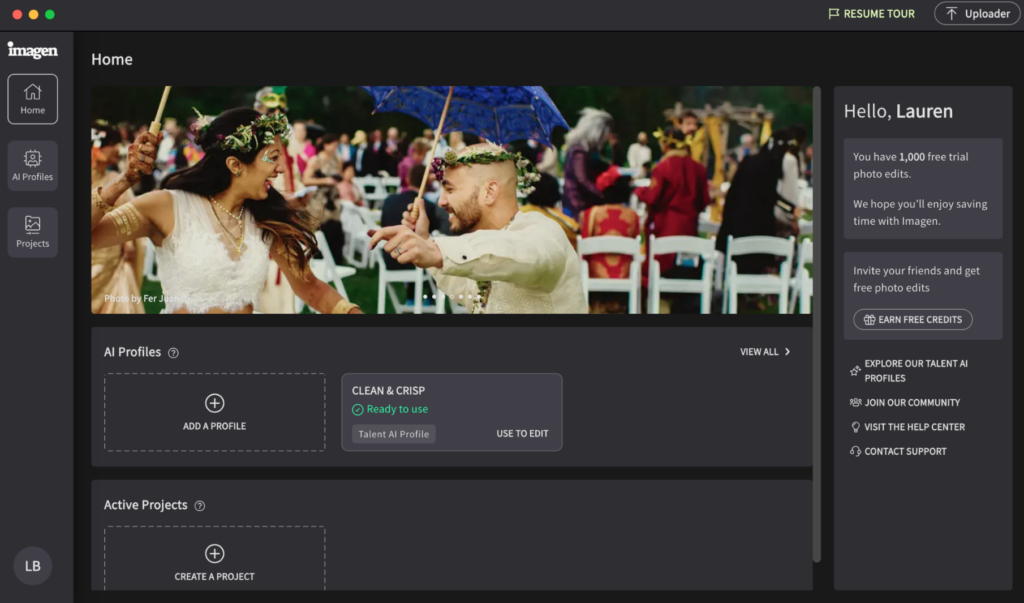
Puoi ridurre del 75% la selezione delle foto e il tempo di editing usando questo incredibile strumento. Questo significa il 75% della tua vita indietro che altrimenti passeresti a editare.
Imagen non solo può selezionare le foto rapidamente e fare l’editing fotografico in blocco per te (tutto all’interno della stessa app), ma mantiene anche una consistenza dell’illuminazione quasi perfetta in tutta la tua galleria indipendentemente dalla sottoesposizione e sovraesposizione presenti. Questa è molto probabilmente la caratteristica più interessante del software di editing fotografico AI, e fa risparmiare una quantità ridicola di tempo che altrimenti passeresti nel processo manuale e snervante di spostare i cursori dell’esposizione.
Tutte quelle ore a settimana che normalmente passi confrontando immagini fianco a fianco, cercando di ottenere un’esposizione coerente (specialmente se lavori con due o più fotocamere) sono ora ore che puoi dedicare ad aree più importanti del business e del tempo libero.
Voglio dire, immagina le possibilità.
Potresti chiederti come tutto questo sia possibile in così poco tempo.
Quindi, vediamo come Imagen fa la sua magia:
Insegna (Profili AI personali)
Caricando cataloghi Lightroom per un totale di 3.000 delle tue immagini editate, puoi insegnare a Imagen come editi in Lightroom Classic in base a diverse situazioni di illuminazione. Ha la capacità di imparare tutto, da come regoli esposizione, luci, ombre, ecc. a come esegui la color correction delle tue immagini.
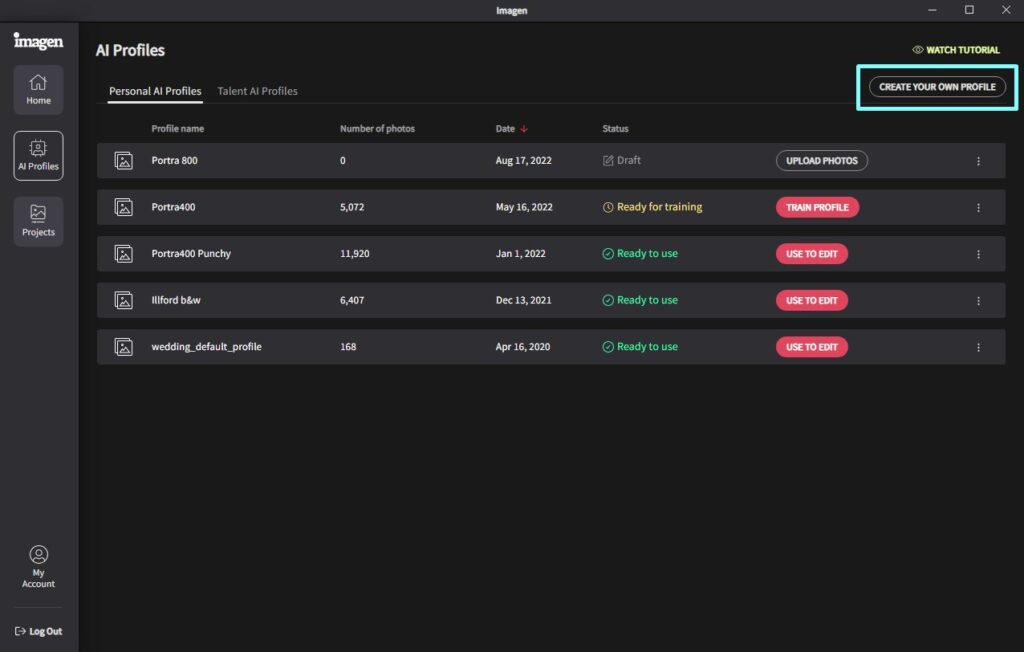
Questo è chiamato il tuo “Profilo AI personale”, e puoi sempre perfezionarlo continuando a caricare cataloghi futuri. Questo permette a Imagen di crescere con te man mano che il tuo stile di editing si evolve nel tempo.
Come consiglio, è prudente caricare solo i cataloghi che ritieni rappresentino più accuratamente il tuo attuale stile di editing, poiché Imagen prenderà in considerazione la media complessiva di tutti gli editing quando costruirà il tuo Profilo.

Edita
Una volta stabilito il tuo Profilo AI personale, puoi caricare un catalogo per la selezione delle foto e l’editing fotografico in blocco.
Puoi filtrare le foto da un catalogo che desideri caricare. Ad esempio, nella situazione in cui hai un catalogo grande, usa cartelle e raccolte per organizzare. Puoi anche usare valutazioni a stelle e attributi di colore come filtri nell’app Imagen. Quindi, sia che tu abbia molti piccoli cataloghi o un catalogo principale, puoi essere specifico su ciò con cui vuoi lavorare in Imagen.
Detto questo, i cataloghi più piccoli tendono a funzionare più velocemente in Lightroom, aumentando ulteriormente la velocità con cui possiamo editare foto in blocco. L’editing fotografico in blocco AI con Imagen richiede minuti invece di ore, mantenendo il tuo stile distintivo e il pieno controllo sui ritocchi finali.
Scarica
In quello che sembra un attimo (~20 minuti in media per un servizio fotografico matrimoniale completo di circa 1.000 foto, per contesto), Imagen ti invia un’email per farti sapere che il tuo catalogo editato è pronto per il download.
Per scaricare, torna nel programma e clicca il pulsante freccia situato nella riga Download.
Fine-tune
E ora la parte divertente – dai un’occhiata alla tua galleria completamente editata, vedi cosa ti ha dato Imagen, e fine-tune come necessario.
La prima volta che ho usato Imagen, sono rimasto scioccato dalla coerenza tra esposizione e color grading. Anche se il catalogo del matrimonio che ho caricato aveva ogni sorta di illuminazione diversa tra la cerimonia all’aperto e il ricevimento illuminato a flash, la colorazione e l’esposizione erano coerenti in tutta la galleria.
In alcuni casi, come servizi fotografici che si svolgono con la stessa illuminazione, potresti essere sorpreso di scoprire che non devi quasi per niente fine-tune la tua galleria.
Questo è significativamente più veloce anche dell’uso della funzione di sincronizzazione di Lightroom, poiché Imagen può rilevare esposizioni variabili e regolare le immagini separatamente per la coerenza piuttosto che semplicemente incollare le stesse identiche impostazioni su un intero catalogo.

Conclusione
Imagen agisce come il miglior software AI per la selezione delle foto per un flusso di lavoro più veloce, il tuo assistente personale per l’editing fotografico, e lo strumento mancante nel tuo flusso di lavoro che hai sempre sognato esistesse — tutto in una volta. Se ti interessano i flussi di lavoro — assicurati di dare un’occhiata anche al nostro podcast di fotografia “Flussi di lavoro” dove fotografi da tutto il mondo condividono le loro idee e intuizioni sulla fotografia e la post-produzione.
Il tempo che puoi risparmiare usando il software di editing fotografico AI ti permette di concentrarti su ciò che ami veramente dell’essere un fotografo. Ci restituisce tempo che possiamo dedicare alla crescita del tuo business, trovare nuovi modi per diversificare il tuo reddito, e, soprattutto: la tua vita personale e il tuo benessere mentale.
Immagina un mondo in cui non devi più agonizzare o sentirti ansioso per una lista apparentemente infinita di editing di foto e scadenze di consegna delle gallerie.
